SolidWorks模具设计教程
Solidworks模具设计教程1
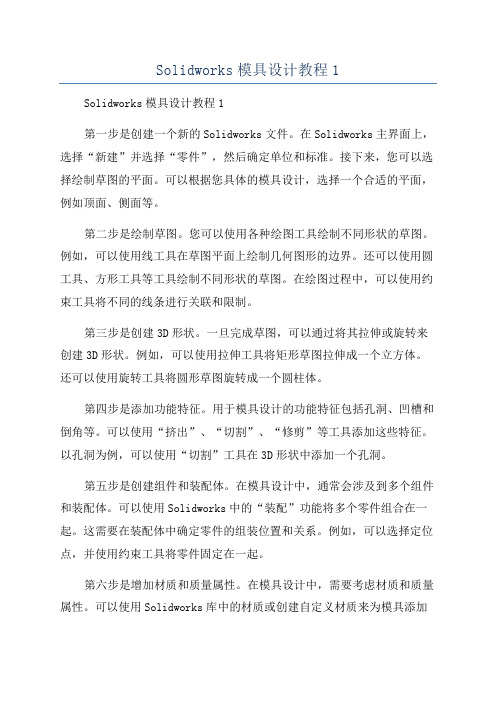
Solidworks模具设计教程1Solidworks模具设计教程1第一步是创建一个新的Solidworks文件。
在Solidworks主界面上,选择“新建”并选择“零件”,然后确定单位和标准。
接下来,您可以选择绘制草图的平面。
可以根据您具体的模具设计,选择一个合适的平面,例如顶面、侧面等。
第二步是绘制草图。
您可以使用各种绘图工具绘制不同形状的草图。
例如,可以使用线工具在草图平面上绘制几何图形的边界。
还可以使用圆工具、方形工具等工具绘制不同形状的草图。
在绘图过程中,可以使用约束工具将不同的线条进行关联和限制。
第三步是创建3D形状。
一旦完成草图,可以通过将其拉伸或旋转来创建3D形状。
例如,可以使用拉伸工具将矩形草图拉伸成一个立方体。
还可以使用旋转工具将圆形草图旋转成一个圆柱体。
第四步是添加功能特征。
用于模具设计的功能特征包括孔洞、凹槽和倒角等。
可以使用“挤出”、“切割”、“修剪”等工具添加这些特征。
以孔洞为例,可以使用“切割”工具在3D形状中添加一个孔洞。
第五步是创建组件和装配体。
在模具设计中,通常会涉及到多个组件和装配体。
可以使用Solidworks中的“装配”功能将多个零件组合在一起。
这需要在装配体中确定零件的组装位置和关系。
例如,可以选择定位点,并使用约束工具将零件固定在一起。
第六步是增加材质和质量属性。
在模具设计中,需要考虑材质和质量属性。
可以使用Solidworks库中的材质或创建自定义材质来为模具添加真实的外观和材质属性。
还可以使用Solidworks的“质量和材料”工具来计算模具的重量等属性。
第七步是进行模拟和分析。
在模具设计完成后,可以使用Solidworks的模拟和分析工具对模具进行验证和优化。
例如,可以使用有限元分析工具模拟模具在使用时的受力情况,并优化设计以提高强度和稳定性。
最后一步是生成图纸和文档。
在模具设计完成后,可以使用Solidworks的绘图工具生成2D图纸,以便用于制造和交流。
SolidWorks_imold

SolidWorks模具设计实验指导第一部分: imold的介绍第一章 imold使用:打开solidworks2005,单击主菜单中的工具选项再点击插件选项,出现如图1-1所示对话框勾选imoldv6选项,(1-1)单击确定。
出现如图1-2的工具条。
(1-2)在imold模块中进行模具设计时,经常需要访问零件和装配体各种信息,如果设置轻化状态,这些信息不能进行正常访问。
如果设置了轻化在imold需要使用这写信息时,系统将耗费大量时间来进行检查和还原因此建议取消轻化。
单击solidworks菜单中工具——选项如图1-3所示点击大型装配体在把自动轻化选项去掉。
如图1-4。
第二部分 摸具设计实验指导第一章 数据准备和项目建立:1.1 数据准备单击数据准备—选择塑料制件如图1-1所示。
(1-1)在衍生工具条中,旋转y 项选择90度,y 方向取反,单击确定。
参数设置如图1-2。
使z 轴垂直于分型面箭头方向如图1-2-1所示(1-2)z 轴必须与自己设计的分型面垂直否则在分型操作时分型面和分型方向将出现错误。
(1-2-1)错误!(1-6)(1-7)(2-6)点击确定,效果如图2-10。
(2-10)按照上述步骤,完成前视面的延展,只选择一条边线(次边线为型/心型腔分界线)如图2-11。
效果如图2-12。
(2-11)(2-12)按照上述步骤,完成Maxy_Plane面的延展如图2-13。
效果如图2-14。
(2-16)(2-17-1) (2-17-2)单击插入——曲面——平面区域如图2-16选择边线选择如图2-17-1,2-17-2所示。
(2-21)2.3创建模块:(2-22)在方法中选择边界补孔 ,平面选择如图2-21所示。
点击确定。
选择型芯/型腔设计——创建型芯/型腔,如图2-22所示。
(2-23)为方便设置参数点击示意图。
输入参数L=36,W=26,Z1=23,Z2=10.。
如图2-23所示(2-28)(2-29)(2-30)点击确定,效果如图2-28。
SolidWorks模具设计,很简单
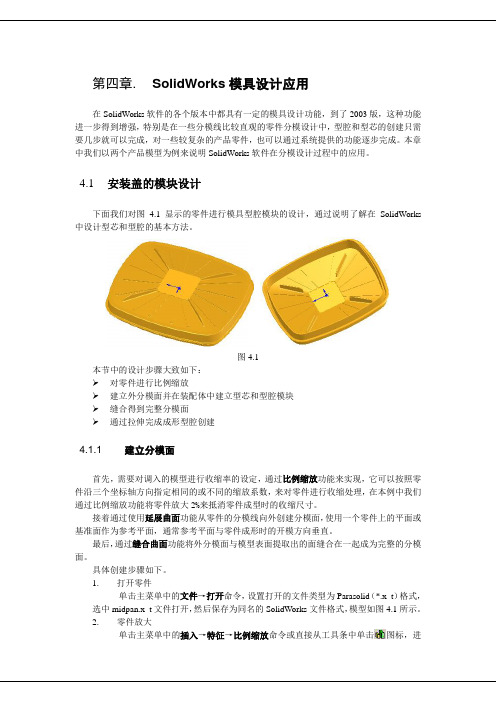
第四章.SolidWorks模具设计应用在SolidWorks软件的各个版本中都具有一定的模具设计功能,到了2003版,这种功能进一步得到增强,特别是在一些分模线比较直观的零件分模设计中,型腔和型芯的创建只需要几步就可以完成,对一些较复杂的产品零件,也可以通过系统提供的功能逐步完成。
本章中我们以两个产品模型为例来说明SolidWorks软件在分模设计过程中的应用。
4.1安装盖的模块设计下面我们对图 4.1显示的零件进行模具型腔模块的设计,通过说明了解在SolidWorks 中设计型芯和型腔的基本方法。
图4.1本节中的设计步骤大致如下:➢对零件进行比例缩放➢建立外分模面并在装配体中建立型芯和型腔模块➢缝合得到完整分模面➢通过拉伸完成成形型腔创建4.1.1 建立分模面首先,需要对调入的模型进行收缩率的设定,通过比例缩放功能来实现,它可以按照零件沿三个坐标轴方向指定相同的或不同的缩放系数,来对零件进行收缩处理,在本例中我们通过比例缩放功能将零件放大2%来抵消零件成型时的收缩尺寸。
接着通过使用延展曲面功能从零件的分模线向外创建分模面,使用一个零件上的平面或基准面作为参考平面,通常参考平面与零件成形时的开模方向垂直。
最后,通过缝合曲面功能将外分模面与模型表面提取出的面缝合在一起成为完整的分模面。
具体创建步骤如下。
1.打开零件单击主菜单中的文件→打开命令,设置打开的文件类型为Parasolid(*.x_t)格式,选中midpan.x_t文件打开,然后保存为同名的SolidWorks文件格式,模型如图4.1所示。
2.零件放大单击主菜单中的插入→特征→比例缩放命令或直接从工具条中单击图标,进入缩放设置界面,在其中选中统一比例缩放选项,输入缩放比例为1.02%,设定比例缩放点为重心或原点,如图4.2所示,单击确定按钮。
图4.23.建立延展曲面单击工具条中的图标,弹出延展曲面的设置界面,从特征树中选择前视图基准面作为参考平面,然后在要延展的边线列表中单击,选中零件分模线上的一条边,再勾选沿切面延伸选项,在延展距离中将默认的10mm改为30mm,如图4.3所示。
Solidworks模具设计教程2

Solidworks模具设计教程2Solidworks模具设计教程2本教程将继续介绍Solidworks软件中模具设计的相关内容。
在本教程中,我们将学习如何创建导模块、分割模块以及注塑模块,并最终生成一个完整的模具设计。
1.创建导模块:首先,我们需要创建一个导模块来实现模具中零件的导向功能。
在Solidworks中,可以使用插入>零件来创建导模块。
选择合适的零件尺寸并绘制相应的几何图形。
确保几何图形与注塑零件的外形相匹配,并且具有适当的导向功能。
2.创建分割模块:接下来,我们需要创建一个分割模块来实现模具中零件的分割功能。
插入>零件来创建分割模块。
选择合适的零件尺寸并绘制相应的几何图形。
确保几何图形与注塑零件的外形相匹配,并且具有适当的分割功能。
3.创建注塑模块:然后,我们需要创建一个注塑模块来实现模具中零件的注塑功能。
插入>零件来创建注塑模块。
选择合适的零件尺寸并绘制相应的几何图形。
在注塑模块中,我们需要使用凸台来实现塑料材料的注入,并使用创建模具空腔的几何形状。
确保几何图形与注塑零件的外形相匹配,并且具有适当的注塑功能。
4.生成模具设计:当我们完成了导模块、分割模块和注塑模块的设计后,我们可以将它们组合在一起来生成完整的模具设计。
选择合适的位置放置这些模块,并使用联接和约束功能将它们连接在一起。
确保模具的各部分都能够正确地运动和执行相应的功能,例如导向、分割和注塑等。
可以使用Solidworks的运动仿真工具进行测试,并在发现问题时进行调整。
5.添加冷却系统:除了上述的导模块、分割模块和注塑模块,也需要设计一个冷却系统来降低模具温度。
选择合适的位置,并使用辅助工具来绘制冷却通道。
确保冷却通道可以有效地冷却模具,并避免产生不均匀的温度分布。
6.生成工程图和加工工艺:当我们完成模具的设计后,我们需要生成相应的工程图和加工工艺来指导实际的制造过程。
使用Solidworks的绘图功能来创建模具的工程图,并使用切削模拟工具来生成加工工艺。
献给solidworks模具设计的新手学习
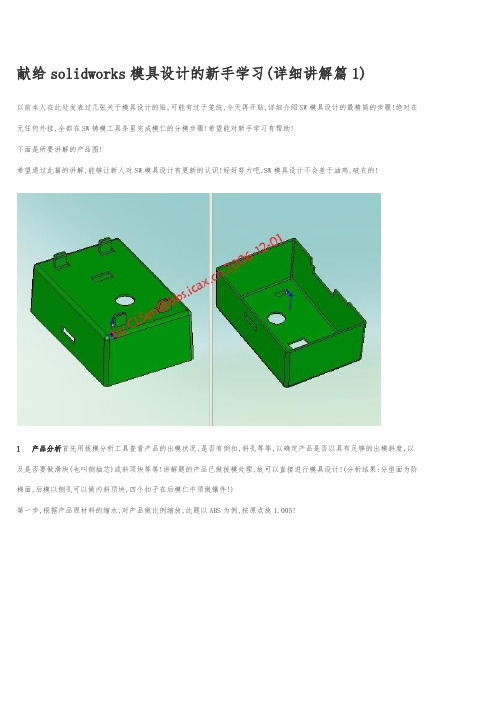
献给solidworks模具设计的新手学习(详细讲解篇1)以前本人在此处发表过几张关于模具设计的贴,可能有过于笼统,今天再开贴,详细介绍SW模具设计的最精简的步骤!绝对在无任何外挂,全部在SW铸模工具条里完成模仁的分模步骤!希望能对新手学习有帮助!下面是所要讲解的产品图!希望通过此篇的讲解,能够让新人对SW模具设计有更新的认识!好好努力吧,SW模具设计不会差于油鸡,破衣的!1 产品分析首先用拔模分析工具查看产品的出模状况,是否有倒扣,斜孔等等,以确定产品是否以具有足够的出模斜度,以及是否要做滑块(也叫侧抽芯)或斜顶块等等!讲解题的产品已做拔模处理,故可以直接进行模具设计!(分析结果:分型面为阶梯面,后模以侧孔可以做内斜顶块,四个扣子在后模仁中须做镶件!)第一步,根据产品原材料的缩水,对产品做比例缩放,此题以ABS为例,按原点放1.005!2接下来选上视基准面,用分型线工具,分析前后模分型的位置!注意分型的方向箭头,它直接关系产生的型腔,型心曲面所在的文件夹位置!由于此产品已做处理,故可以做到自动找出分型线,如果有必要,可以手动选取自己想要的分型线的位置,但是切记,分型线必须是单一的封闭的环!3然后用关闭曲面,分割你想要的前后模仁内部的分割位置,此产品已做好足够的拔模,故可以自动找出!4在填充类型的位置选取填充方式为相切,此时你发现圆孔的填充非你所要的关闭方式,你可以点圆弧上的红色箭头,以改变相切的方向,同理改变4个扣子的相切方向,你会发现SW真的很聪明,原来的插破现在已经变成了碰穿,有利于加长模具的寿命!5此时你发现按现在的情况,侧孔的闭合状态只可做滑块,与原来做斜顶的想法不对头,那么你可以取消现在侧孔上的闭合边线,再在外侧重新选上你想要的闭合边线,这样产生的闭合状态,完全OK了,点确定吧!6点完确定后,你会发现在曲面实体文件夹里多了2个曲面实体的文件,分别是型腔曲面实体和型心曲面实体.7现在用铸模工具里的分型面工具,把拉伸长度调到100mm,根据曲面的类型,选择最佳的分型面类型!8曲面实体文件夹里多出一个分型面文件夹,此时,你会发现有时候,有时候会部分曲面不是很理想(当然,不是全部都会有这样的问题的) 就如图中的阶梯位置,有三个面看了很不爽,那你就可以把它解决掉再做啊!9用删除面命令删除那不听话的3个面选项选删除即可10用扫描类型的直纹曲面生成如图的3个曲面(现在听话了吧)11逢合新的直纹曲面实体和删除面后的分型面实体!12在曲面实体文件夹里面,把逢合后的曲面实体拖放到分型面实体文件夹里面,如图!13在上视基准上做一你要产生模仁外形大小的草图,如图!14退出草图绘制,单击刚画的草图,点击铸模工具条里面的切削分割工具,根据实际情况,输入自己需要的前后模仁的厚度,以生成型腔和型心实体!如图!15下图就是生成的实体,型腔和型心实体16在上视基准面上,用转换实体应用,以四个扣位镶件的根部做如下草图!17用特征里面的分割命令,分割出4个镶件实体18在4个镶件的底部加个小台阶,以使其在模仁里限位19用压凹命令,却出模仁(型心实体)里的干涉实体. 注意在切除前打勾!20等距移动面,以逼空镶件与型心实体,便于加工!2122在右视基准面上做如图草图,用两侧对称拉伸一工具实体注意在合并实体前去掉打勾!23用删除面命令删除图中的曲面,选项选删除,使实体转换为曲面实体,用以以后的分割!24利用刚产生的曲面实体,再次分割型心实体,产生斜顶块实体!!!!!!!!25现在,该模具的主要部分已全部完成,接下来就是后期的处理了,纯属力气活了,这里就不介绍了!26练习用文件!献给solidworks模具制作设计地新手教程(详细讲解篇)首先放上产品图片和X_T文档1由于现在的模产品设计和模具设计的软件繁多,所以你的客户提供给你产品图档不一定是SW的原始文件,更多的是由别的软件转换过来的中间格式,如IGS,STP,X_T等等,还有是直接用婆姨,或油鸡等的原始文件提供,所以,当你打开这些文件的时候,你的模型是输入的!由于各个软件的转换,极容易产生破面,所以本人强烈建议各位在做事前的第一件事就是对输入的模型进行输入错误检查,以修补模型!2接下来,用拔模分析,看产品的各个部位的拔模角度是否够了,经过分析,得出模具的大概结构如下:主体部分的孔,可以用前后模仁的插破解决,侧边则需要一个行位来解决,为了侧边的外形美观,所以采用全面的整体滑块做!3在如图所示的面上做如图的草图,分割曲面,做为前后模仁封闭曲面的位置线!4由于客户提供给我们的数模,一般是按客户自己产品的原始坐标给的,为了方便做模具设计,我们习惯的将产品的坐标改到用户的理想坐标。
solidworks零件模板制作

solidworks零件模板制作SolidWorks(简称SW)是一款专业的三维CAD设计软件,广泛应用于机械、电子、建筑等行业中。
在使用SolidWorks进行设计时,经常需要制作一些零件模板,方便后续的设计和制造。
本文将为大家介绍如何使用SolidWorks制作零件模板。
一、创建新的零件文件首先打开SolidWorks软件,点击“文件”菜单,选择“新建”-“新建零件”,创建一个新的零件文件。
二、设置零件属性在“配置向导”对话框中,选择符合实际需求的单位、精度、文本格式等,然后点击“完成”按钮。
接着在“特征管理器”窗口中,右键单击“零件1”,选择“属性”,打开“文件属性”对话框。
在其中填写相应的信息,如文件名称、型号、材料等,点击“确定”按钮保存。
三、绘制零件草图接着在图纸界面上,利用SolidWorks提供的各种绘图工具,绘制出所需的零件草图。
可以选择拉伸、旋转、镜像等命令对草图进行变换,得到所需的形状。
四、添加特征在“特征管理器”窗口中,选择“特征”->“基础特征”,添加所需的特征,如圆柱、立方体、球体等。
也可以通过“拆分”、“切除”、“镜像”等命令对零件进行修剪和变换。
五、设置公差完成零件的主要特征后,需要设置公差,确保零件符合设计要求。
选择“插入”-“公差”,在对话框中设置公差类型和数值,然后点击“确定”按钮即可。
六、导出零件模板完成上述步骤后,需要将零件保存为模板。
点击“文件”-“另存为”-“零件模板”,选择相应的保存路径和文件名称,点击“保存”按钮即可。
七、使用零件模板完成零件模板制作后,可以直接在SolidWorks中使用该模板。
打开SolidWorks软件,点击“文件”-“新建”-“新建零件”,选择“从模板”中选择刚才保存的零件模板,就可以开始绘制相应的零件了。
总结:通过上述步骤,可以帮助大家快速高效地制作SolidWorks零件模板,提高工作效率,提升设计水平。
SolidWorks模具设计教程
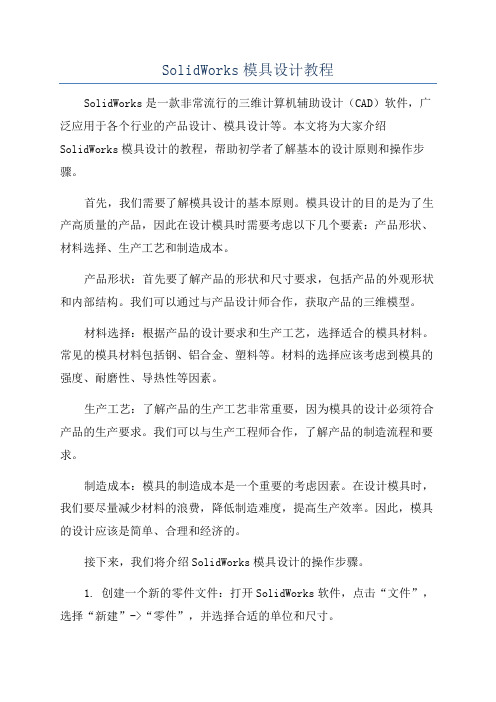
SolidWorks模具设计教程SolidWorks是一款非常流行的三维计算机辅助设计(CAD)软件,广泛应用于各个行业的产品设计、模具设计等。
本文将为大家介绍SolidWorks模具设计的教程,帮助初学者了解基本的设计原则和操作步骤。
首先,我们需要了解模具设计的基本原则。
模具设计的目的是为了生产高质量的产品,因此在设计模具时需要考虑以下几个要素:产品形状、材料选择、生产工艺和制造成本。
产品形状:首先要了解产品的形状和尺寸要求,包括产品的外观形状和内部结构。
我们可以通过与产品设计师合作,获取产品的三维模型。
材料选择:根据产品的设计要求和生产工艺,选择适合的模具材料。
常见的模具材料包括钢、铝合金、塑料等。
材料的选择应该考虑到模具的强度、耐磨性、导热性等因素。
生产工艺:了解产品的生产工艺非常重要,因为模具的设计必须符合产品的生产要求。
我们可以与生产工程师合作,了解产品的制造流程和要求。
制造成本:模具的制造成本是一个重要的考虑因素。
在设计模具时,我们要尽量减少材料的浪费,降低制造难度,提高生产效率。
因此,模具的设计应该是简单、合理和经济的。
接下来,我们将介绍SolidWorks模具设计的操作步骤。
1. 创建一个新的零件文件:打开SolidWorks软件,点击“文件”,选择“新建”->“零件”,并选择合适的单位和尺寸。
2.绘制产品的草图:使用绘图工具在零件文件中绘制产品的草图。
可以使用线条、弧线、圆等工具来绘制产品的外观形状和内部结构。
3.添加约束和尺寸:使用约束工具给产品的草图添加必要的约束条件,以保证草图的准确性和稳定性。
同时,使用尺寸工具给草图添加尺寸信息,以便后续的模具设计。
4.创建模具和模具零件:使用拉伸、旋转、剪裁等工具将产品草图转化为具体的模具形状。
根据产品的材料和工艺要求,选择合适的模具材料,设计模具的外壳和内部结构。
5.添加特征和孔口:在模具零件上添加必要的特征和孔口。
例如,添加导向孔口、冷却孔口、强化孔口等,以提高模具的功能和性能。
solidworks开模用法

SolidWorks是一款非常流行的三维CAD软件,广泛应用于机械设计、工程设计和制造等领域。
在SolidWorks中进行开模操作,主要是为了创建模具的型腔和型芯,以及进行模具的装配和模拟。
下面将详细介绍SolidWorks开模的用法。
一、创建模具型腔和型芯打开SolidWorks软件,并创建一个新的零件文件。
在零件文件中,使用草图工具绘制出模具的型腔和型芯的轮廓。
可以使用SolidWorks 的草图工具,如直线、圆弧、圆等,以及尺寸约束、几何约束等工具来绘制轮廓。
完成草图后,使用拉伸、旋转等特征操作工具创建出型腔和型芯的实体。
如果需要进行复杂的形状创建,可以使用SolidWorks的高级功能,如曲面、装配体等。
二、模具装配在SolidWorks中打开模具装配体文件,并将型腔和型芯添加到装配体中。
使用装配约束工具,如配合、同轴心等,将型腔和型芯固定在一起。
添加其他零部件,如顶出机构、冷却系统等,并进行相应的装配约束。
检查装配体的干涉情况,确保模具能够正常工作。
三、模拟开模过程在SolidWorks中打开模拟插件,并创建一个新的模拟项目。
在模拟项目中,将装配体导入到模拟插件中。
设定模拟参数,如时间、速度等,并进行模拟计算。
观察模拟结果,检查开模过程中是否存在问题,如干涉、卡死等。
根据模拟结果进行调整和优化,直到满足要求为止。
四、导出模具图纸在SolidWorks中打开模具装配体文件。
使用绘图工具创建模具图纸,包括零件图、装配图等。
添加必要的注释和标注,以明确各部件的尺寸和位置关系。
将图纸导出为PDF或DWG格式,以便打印和交付给客户或供应商。
五、其他注意事项在进行开模操作时,要确保数据的准确性和完整性。
避免出现错误或遗漏,导致后续工作出现问题。
在进行模拟时,要注意参数的设置和调整。
不同的参数设置可能会导致不同的模拟结果,因此要根据实际情况进行调整和优化。
在进行图纸导出时,要注意图纸的规范性和可读性。
Solidworks2012模具设计指导教程

模具设计简介在本课中,您为一个电话受话器创建模具。
您以电话受话器模型开始。
在创建模具加工前,您给模型添加装配凸台。
这可示范常用于铸模产品的扣合特征。
您接着创建模具,由型心和型腔组成。
型心仿制模型的内部曲面,型腔仿制模型外部曲面。
型心和型腔由之间由分型面分隔。
若想制作电话受话器,型心和型腔连接在一起,在它们之间的空隙注射入填充用的液体塑料或金属。
在液体冷却并变硬后,型心和型腔相分离,并弹出零件。
在您生成型心和型腔之前,您使用以下所列工具准备好模型以确保模型能正确弹出。
拔模分析关闭曲面底切分析 分型面 草稿 切削分割 比例 型芯分型线开始模型 - 承蒙 Marcelo NicosiaIsometrix Design, Inc 提供。
下一页打开模型打开 telephone.sldprt ,然后将之以新名称保存,这样原始模型如需要仍可使用。
1.单击此处 打开 telephone.sldprt (或浏览到<安装目录samples \tutorial \molds \telephone.sldprt )。
2.消除选择 RealView 图形(视图工具栏)以优化您的计算机性能,供生成模具进行复杂运算。
3.将该零件保存为 MyTelephone.sldprt 。
下一页插入装配凸台首先,您将装配凸台添加到零件。
型心和型腔1.在 FeatureManager 设计树中:a.扩展 Boss-Extrude1(凸台-拉伸1)。
b.单击 Sketch14(草图14),然后选择显示 。
2.单击装配凸台(扣合特征工具栏)。
3.选择所示的面。
此为装配凸台将要放置的地方。
4.在图形区域中,选择:a.选择方向凸台拉伸1的顶面。
选取一顶面而不是边线。
如果您选取边线,用右键单击 Boss-Extrude 1 part 的选定边线 ,然后单击选择其它从列表中选取顶面。
b.选择圆形边线以定位装配凸台的圆周草图。
下一页插入装配凸台[续]5.在 PropertyManager 中的凸台下:a.将输入凸台的直径设定为 5。
SOLIDWORKS 模具设计用户指南说明书
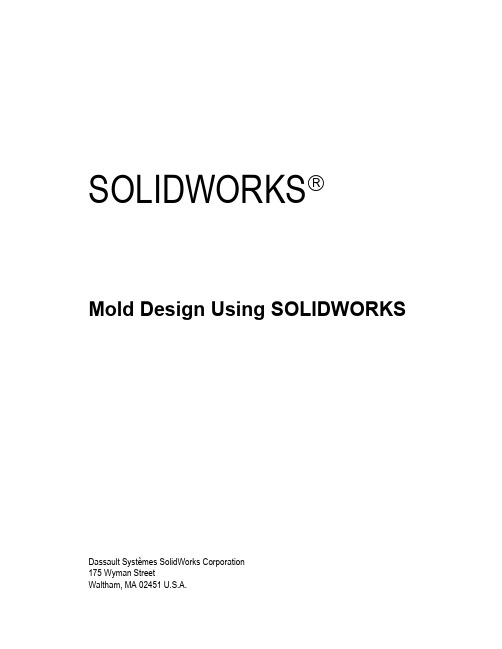
SOLIDWORKSMold Design Using SOLIDWORKS Dassault Systèmes SolidWorks Corporation175 Wyman StreetWaltham, MA 02451 U.S.A.© 1995-2022, Dassault Systemes SolidWorks Corporation, a Dassault Systèmes SE company, 175 Wyman Street, Waltham, Mass. 02451 USA. All Rights Reserved.The information and the software discussed in this document are subject to change without notice and are not commitments by Dassault Systemes SolidWorks Corporation (DS SolidWorks).No material may be reproduced or transmitted in any form or by any means, electronically or manually, for any purpose without the express written permission of DS SolidWorks.The software discussed in this document is furnished under a license and may be used or copied only in accordance with the terms of the license. All warranties given by DS SolidWorks as to the software and documentation are set forth in the license agreement, and nothing stated in, or implied by, this document or its contents shall be considered or deemed a modification or amendment of any terms, including warranties, in the license agreement.For a full list of the patents, trademarks, and third-party software contained in this release, please go to the Legal Notices in the SOLIDWORKS documentation.Restricted RightsThis clause applies to all acquisitions of Dassault Systèmes Offerings by or for the United States federal government, or by any prime contractor or subcontractor (at any tier) under any contract, grant, cooperative agreement or other activity with the federal government. The software, documentation and any other technical data provided hereunder is commercial in nature and developed solely at private expense. The Software is delivered as "Commercial Computer Software" as defined in DFARS 252.227-7014 (June 1995) or as a "Commercial Item" as defined in FAR 2.101(a) and as such is provided with only such rights as are provided in Dassault Systèmes standard commercial end user license agreement. Technical data is provided with limited rights only as provided in DFAR 252.227-7015 (Nov. 1995) or FAR 52.227-14 (June 1987), whichever is applicable. The terms and conditions of the Dassault Systèmes standard commercial end user license agreement shall pertain to the United States government's use and disclosure of this software, and shall supersede any conflicting contractual terms and conditions. If the DS standard commercial license fails to meet the United States government's needs or is inconsistent in any respect with United States Federal law, the United States government agrees to return this software, unused, to DS. The following additional statement applies only to acquisitions governed by DFARS Subpart 227.4 (October 1988): "Restricted Rights - use, duplication and disclosure by the Government is subject to restrictions as set forth in subparagraph (c)(l)(ii) of the Rights in Technical Data and Computer Software clause at DFARS 252-227-7013 (Oct. 1988)."In the event that you receive a request from any agency of the U.S. Government to provide Software with rights beyond those set forth above, you will notify DS SolidWorks of the scope of the request and DS SolidWorks will have five (5) business days to, in its sole discretion, accept or reject such request. Contractor/ Manufacturer: Dassault Systemes SolidWorks Corporation, 175 Wyman Street, Waltham, Massachusetts 02451 USA.Document Number: PMT2305-ENGContents IntroductionAbout This Course . . . . . . . . . . . . . . . . . . . . . . . . . . . . . . . . . . . . . . . . 2Prerequisites . . . . . . . . . . . . . . . . . . . . . . . . . . . . . . . . . . . . . . . . . . 2Course Design Philosophy . . . . . . . . . . . . . . . . . . . . . . . . . . . . . . . 2Using this Book . . . . . . . . . . . . . . . . . . . . . . . . . . . . . . . . . . . . . . . . . . 2Laboratory Exercises . . . . . . . . . . . . . . . . . . . . . . . . . . . . . . . . . . . 3A Note About Dimensions . . . . . . . . . . . . . . . . . . . . . . . . . . . . . . . 3Conventions Used in this Book . . . . . . . . . . . . . . . . . . . . . . . . . . . 3About the Training Files. . . . . . . . . . . . . . . . . . . . . . . . . . . . . . . . . 3Training Templates. . . . . . . . . . . . . . . . . . . . . . . . . . . . . . . . . . . . . 4Windows. . . . . . . . . . . . . . . . . . . . . . . . . . . . . . . . . . . . . . . . . . . . . . . . 4Use of Color . . . . . . . . . . . . . . . . . . . . . . . . . . . . . . . . . . . . . . . . . . . . . 5Color Schemes . . . . . . . . . . . . . . . . . . . . . . . . . . . . . . . . . . . . . . . . 5SOLIDWORKS Plastics. . . . . . . . . . . . . . . . . . . . . . . . . . . . . . . . . . . . 6More SOLIDWORKS Training Resources. . . . . . . . . . . . . . . . . . . . . . 6Local User Groups . . . . . . . . . . . . . . . . . . . . . . . . . . . . . . . . . . . . . 6 Lesson 1Surface Concepts and Imported GeometryCourse Overview . . . . . . . . . . . . . . . . . . . . . . . . . . . . . . . . . . . . . . . . . 8Surfaces in Mold Design. . . . . . . . . . . . . . . . . . . . . . . . . . . . . . . . . . . . 83D Model Types . . . . . . . . . . . . . . . . . . . . . . . . . . . . . . . . . . . . . . . . . . 9Wireframe Models . . . . . . . . . . . . . . . . . . . . . . . . . . . . . . . . . . . . . 9Surface Models. . . . . . . . . . . . . . . . . . . . . . . . . . . . . . . . . . . . . . . . 9Solid Models. . . . . . . . . . . . . . . . . . . . . . . . . . . . . . . . . . . . . . . . . . 9Geometry vs Topology . . . . . . . . . . . . . . . . . . . . . . . . . . . . . . . . . . . . . 9What is a Solid? . . . . . . . . . . . . . . . . . . . . . . . . . . . . . . . . . . . . . . 11Euler’s Formula . . . . . . . . . . . . . . . . . . . . . . . . . . . . . . . . . . . . . . 11iContents SOLIDWORKSii Behind the Scenes. . . . . . . . . . . . . . . . . . . . . . . . . . . . . . . . . . . . . . . . 12 Adjusting FeatureManager Settings . . . . . . . . . . . . . . . . . . . . . . . 12 Extruded Surface. . . . . . . . . . . . . . . . . . . . . . . . . . . . . . . . . . . . . . 13 Turning on the Surfaces Toolbar . . . . . . . . . . . . . . . . . . . . . . . . . 13 Planar Surface. . . . . . . . . . . . . . . . . . . . . . . . . . . . . . . . . . . . . . . . 14 Trim Surface. . . . . . . . . . . . . . . . . . . . . . . . . . . . . . . . . . . . . . . . . 15 Untrim Surface . . . . . . . . . . . . . . . . . . . . . . . . . . . . . . . . . . . . . . . 17 Face Curves and Mesh Preview . . . . . . . . . . . . . . . . . . . . . . . . . . 17 Surface Types. . . . . . . . . . . . . . . . . . . . . . . . . . . . . . . . . . . . . . . . 18 Four-Sided Surfaces . . . . . . . . . . . . . . . . . . . . . . . . . . . . . . . . . . . 20 Knit Surface . . . . . . . . . . . . . . . . . . . . . . . . . . . . . . . . . . . . . . . . . 21 Gap Control. . . . . . . . . . . . . . . . . . . . . . . . . . . . . . . . . . . . . . . . . . 21 Creating Solids from Surfaces . . . . . . . . . . . . . . . . . . . . . . . . . . . . . . 22 Create Solid. . . . . . . . . . . . . . . . . . . . . . . . . . . . . . . . . . . . . . . . . . 22 Thicken. . . . . . . . . . . . . . . . . . . . . . . . . . . . . . . . . . . . . . . . . . . . . 22 Summary. . . . . . . . . . . . . . . . . . . . . . . . . . . . . . . . . . . . . . . . . . . . 23 Decomposing a Solid into Surfaces . . . . . . . . . . . . . . . . . . . . . . . . . . 23 Delete Face. . . . . . . . . . . . . . . . . . . . . . . . . . . . . . . . . . . . . . . . . . 23 Additional Surface Concepts . . . . . . . . . . . . . . . . . . . . . . . . . . . . . . . 25 Boolean Operations. . . . . . . . . . . . . . . . . . . . . . . . . . . . . . . . . . . . 25 Edges vs. Holes. . . . . . . . . . . . . . . . . . . . . . . . . . . . . . . . . . . . . . . 25 Surfaces Concepts Takeaways . . . . . . . . . . . . . . . . . . . . . . . . . . . . . . 26 Importing and Mold Design . . . . . . . . . . . . . . . . . . . . . . . . . . . . . . . . 26 Modeling Kernels. . . . . . . . . . . . . . . . . . . . . . . . . . . . . . . . . . . . . 26 Contents of a CAD File . . . . . . . . . . . . . . . . . . . . . . . . . . . . . . . . 27 File Formats . . . . . . . . . . . . . . . . . . . . . . . . . . . . . . . . . . . . . . . . . 27 Format Recommendations . . . . . . . . . . . . . . . . . . . . . . . . . . . . . . 28 File Translation. . . . . . . . . . . . . . . . . . . . . . . . . . . . . . . . . . . . . . . . . . 29 Why Do Imports Fail? . . . . . . . . . . . . . . . . . . . . . . . . . . . . . . . . . . . . 29 SOLIDWORKS Import Options. . . . . . . . . . . . . . . . . . . . . . . . . . . . . 30 3D Interconnect for Native File Formats . . . . . . . . . . . . . . . . . . . 30 3D Interconnect for Neutral File Formats. . . . . . . . . . . . . . . . . . . 31 Case Study: Importing a STEP File . . . . . . . . . . . . . . . . . . . . . . . . . . 31 Import Diagnostics . . . . . . . . . . . . . . . . . . . . . . . . . . . . . . . . . . . . 33 Addressing Errors in 3D Interconnect Imports. . . . . . . . . . . . . . . 34 Another Option. . . . . . . . . . . . . . . . . . . . . . . . . . . . . . . . . . . . . . . 35 Comparing Geometry. . . . . . . . . . . . . . . . . . . . . . . . . . . . . . . . . . . . . 37 Addressing Translation Errors . . . . . . . . . . . . . . . . . . . . . . . . . . . . . . 39 Repairing and Editing Imported Geometry . . . . . . . . . . . . . . . . . . . . 39 Check Entity. . . . . . . . . . . . . . . . . . . . . . . . . . . . . . . . . . . . . . . . . 40 Display Curvature. . . . . . . . . . . . . . . . . . . . . . . . . . . . . . . . . . . . . 42 Patching Strategies . . . . . . . . . . . . . . . . . . . . . . . . . . . . . . . . . . . . 43 Filled Surface . . . . . . . . . . . . . . . . . . . . . . . . . . . . . . . . . . . . . . . . 44 Another Strategy. . . . . . . . . . . . . . . . . . . . . . . . . . . . . . . . . . . . . . 46SOLIDWORKS ContentsProcedure for Rebuilding Fillets. . . . . . . . . . . . . . . . . . . . . . . . . . . . . 48Making Copies of Faces. . . . . . . . . . . . . . . . . . . . . . . . . . . . . . . . 48Offset Surface. . . . . . . . . . . . . . . . . . . . . . . . . . . . . . . . . . . . . . . . 48Extend Surface . . . . . . . . . . . . . . . . . . . . . . . . . . . . . . . . . . . . . . . 50Editing Imported Parts . . . . . . . . . . . . . . . . . . . . . . . . . . . . . . . . . 52Delete Hole. . . . . . . . . . . . . . . . . . . . . . . . . . . . . . . . . . . . . . . . . . 53Exercise 1: Import Diagnosis . . . . . . . . . . . . . . . . . . . . . . . . . . . . . . . 55Exercise 2: Using Import Surface and Replace Face . . . . . . . . . . . . . 58 Lesson 2Core and CavityCore and Cavity Mold Design . . . . . . . . . . . . . . . . . . . . . . . . . . . . . . 62Steps in the Mold Design Process. . . . . . . . . . . . . . . . . . . . . . . . . 62Summary of Steps. . . . . . . . . . . . . . . . . . . . . . . . . . . . . . . . . . . . . 64SOLIDWORKS Mold Tools. . . . . . . . . . . . . . . . . . . . . . . . . . . . . . . . 64Case Study: Camera Body . . . . . . . . . . . . . . . . . . . . . . . . . . . . . . . . . 64Mold Analysis Tools. . . . . . . . . . . . . . . . . . . . . . . . . . . . . . . . . . . . . . 65GPU-based Processing . . . . . . . . . . . . . . . . . . . . . . . . . . . . . . . . . 65Analyzing Draft on a Model. . . . . . . . . . . . . . . . . . . . . . . . . . . . . . . . 65What is Draft?. . . . . . . . . . . . . . . . . . . . . . . . . . . . . . . . . . . . . . . . 65Determining the Direction of Pull . . . . . . . . . . . . . . . . . . . . . . . . 66Using the Draft Analysis Tool . . . . . . . . . . . . . . . . . . . . . . . . . . . . . . 66Positive and Negative Draft . . . . . . . . . . . . . . . . . . . . . . . . . . . . . 68Requires Draft. . . . . . . . . . . . . . . . . . . . . . . . . . . . . . . . . . . . . . . . 68Draft Analysis Options . . . . . . . . . . . . . . . . . . . . . . . . . . . . . . . . . . . . 68Gradual Transition . . . . . . . . . . . . . . . . . . . . . . . . . . . . . . . . . . . . 68Face Classification . . . . . . . . . . . . . . . . . . . . . . . . . . . . . . . . . . . . 69Find Steep Faces. . . . . . . . . . . . . . . . . . . . . . . . . . . . . . . . . . . . . . 69Adding Draft. . . . . . . . . . . . . . . . . . . . . . . . . . . . . . . . . . . . . . . . . . . . 70Scaling the Model. . . . . . . . . . . . . . . . . . . . . . . . . . . . . . . . . . . . . . . . 72Establish the Parting Lines. . . . . . . . . . . . . . . . . . . . . . . . . . . . . . . . . 73Parting Lines Options. . . . . . . . . . . . . . . . . . . . . . . . . . . . . . . . . . 73Manual Parting Lines . . . . . . . . . . . . . . . . . . . . . . . . . . . . . . . . . . 75Shut-Off Surfaces . . . . . . . . . . . . . . . . . . . . . . . . . . . . . . . . . . . . . . . . 75Shut-off Surface Patch Types. . . . . . . . . . . . . . . . . . . . . . . . . . . . 75Manual Shut-off Surfaces. . . . . . . . . . . . . . . . . . . . . . . . . . . . . . . 77Creating the Parting Surface. . . . . . . . . . . . . . . . . . . . . . . . . . . . . . . . 77Parting Surfaces Options . . . . . . . . . . . . . . . . . . . . . . . . . . . . . . . 78Smoothing the Parting Surface. . . . . . . . . . . . . . . . . . . . . . . . . . . 80Surface Bodies . . . . . . . . . . . . . . . . . . . . . . . . . . . . . . . . . . . . . . . . . . 82Creating the Mold Tooling . . . . . . . . . . . . . . . . . . . . . . . . . . . . . . . . . 83Tooling Split. . . . . . . . . . . . . . . . . . . . . . . . . . . . . . . . . . . . . . . . . 83Seeing Inside the Mold. . . . . . . . . . . . . . . . . . . . . . . . . . . . . . . . . . . . 85Interlocking the Mold Tooling . . . . . . . . . . . . . . . . . . . . . . . . . . . . . . 86Creating Interlock Surfaces . . . . . . . . . . . . . . . . . . . . . . . . . . . . . 86Creating Part and Assembly Files. . . . . . . . . . . . . . . . . . . . . . . . . . . . 88Completing the Mold . . . . . . . . . . . . . . . . . . . . . . . . . . . . . . . . . . 89iiiContents SOLIDWORKSiv Exercise 3: Casting. . . . . . . . . . . . . . . . . . . . . . . . . . . . . . . . . . . . . . . 90 Exercise 4: Ribbed Part. . . . . . . . . . . . . . . . . . . . . . . . . . . . . . . . . . . . 94 Exercise 5: Dustpan . . . . . . . . . . . . . . . . . . . . . . . . . . . . . . . . . . . . . . 97Lesson 3Side Cores and PinsAdditional Mold Tooling . . . . . . . . . . . . . . . . . . . . . . . . . . . . . . . . . 110Additional Tooling Design Process . . . . . . . . . . . . . . . . . . . . . . 110Case Study: Power Saw Housing . . . . . . . . . . . . . . . . . . . . . . . . . . . 111Thickness Analysis. . . . . . . . . . . . . . . . . . . . . . . . . . . . . . . . . . . 112Detecting Undercuts. . . . . . . . . . . . . . . . . . . . . . . . . . . . . . . . . . 114Undercut Analysis. . . . . . . . . . . . . . . . . . . . . . . . . . . . . . . . . . . . 114Trapped Molding Areas . . . . . . . . . . . . . . . . . . . . . . . . . . . . . . . . . . 116Side Cores. . . . . . . . . . . . . . . . . . . . . . . . . . . . . . . . . . . . . . . . . . . . . 116Core Feature . . . . . . . . . . . . . . . . . . . . . . . . . . . . . . . . . . . . . . . . 116Feature Freeze. . . . . . . . . . . . . . . . . . . . . . . . . . . . . . . . . . . . . . . . . . 117Lifters . . . . . . . . . . . . . . . . . . . . . . . . . . . . . . . . . . . . . . . . . . . . . . . . 120Core Pins. . . . . . . . . . . . . . . . . . . . . . . . . . . . . . . . . . . . . . . . . . . . . . 122Manual Selection Techniques. . . . . . . . . . . . . . . . . . . . . . . . . . . . . . 123Selection Tools. . . . . . . . . . . . . . . . . . . . . . . . . . . . . . . . . . . . . . 123The Message Pane . . . . . . . . . . . . . . . . . . . . . . . . . . . . . . . . . . . 124Case Study: Mixer Base . . . . . . . . . . . . . . . . . . . . . . . . . . . . . . . . . . 124Modifying Shut-Off Surfaces. . . . . . . . . . . . . . . . . . . . . . . . . . . . . . 127Manual Shut-Off Surfaces . . . . . . . . . . . . . . . . . . . . . . . . . . . . . 127Manually Selecting Loops . . . . . . . . . . . . . . . . . . . . . . . . . . . . . 128Completing the Tooling . . . . . . . . . . . . . . . . . . . . . . . . . . . . . . . . . . 133Exercise 6: Towing Mirror. . . . . . . . . . . . . . . . . . . . . . . . . . . . . . . . 134Exercise 7: Completing the Mixer Base. . . . . . . . . . . . . . . . . . . . . . 141Exercise 8: Electrode Design . . . . . . . . . . . . . . . . . . . . . . . . . . . . . . 150 Lesson 4Advanced Parting Line OptionsCase Study: Manual Parting Line. . . . . . . . . . . . . . . . . . . . . . . . . . . 158Using Split Faces . . . . . . . . . . . . . . . . . . . . . . . . . . . . . . . . . . . . 159Using Entities to Split. . . . . . . . . . . . . . . . . . . . . . . . . . . . . . . . . 160Case Study: Splitting a Part . . . . . . . . . . . . . . . . . . . . . . . . . . . . . . . 164Creating Ruled Surfaces. . . . . . . . . . . . . . . . . . . . . . . . . . . . . . . 166Exercise 9: Peeler . . . . . . . . . . . . . . . . . . . . . . . . . . . . . . . . . . . . . . . 169 Lesson 5Creating Custom Surfaces for Mold DesignSurface Modeling for Mold Design . . . . . . . . . . . . . . . . . . . . . . . . . 176Case Study: Drill Bezel. . . . . . . . . . . . . . . . . . . . . . . . . . . . . . . . . . . 177Manual Interlock Surfaces . . . . . . . . . . . . . . . . . . . . . . . . . . . . . 178Using Select Partial Loop. . . . . . . . . . . . . . . . . . . . . . . . . . . . . . 179Ruled Surface Direction . . . . . . . . . . . . . . . . . . . . . . . . . . . . . . . 180Problem Areas. . . . . . . . . . . . . . . . . . . . . . . . . . . . . . . . . . . . . . . 182Creating the Parting Surface. . . . . . . . . . . . . . . . . . . . . . . . . . . . 184Organizing Surfaces . . . . . . . . . . . . . . . . . . . . . . . . . . . . . . . . . . 185SOLIDWORKS ContentsCase Study: Router Bottom . . . . . . . . . . . . . . . . . . . . . . . . . . . . . . . 187Manual Parting Surface Techniques. . . . . . . . . . . . . . . . . . . . . . 190Organizing Manual Shut-off Surfaces . . . . . . . . . . . . . . . . . . . . 193Copying Surfaces . . . . . . . . . . . . . . . . . . . . . . . . . . . . . . . . . . . . 193Exercise 10: Power Strip. . . . . . . . . . . . . . . . . . . . . . . . . . . . . . . . . . 196Exercise 11: Router Top. . . . . . . . . . . . . . . . . . . . . . . . . . . . . . . . . . 200 Lesson 6Advanced Surfacing for Mold DesignSurface Modeling for Mold Design . . . . . . . . . . . . . . . . . . . . . . . . . 208The Mixer. . . . . . . . . . . . . . . . . . . . . . . . . . . . . . . . . . . . . . . . . . . . . 208Case Study: Mixer Rear Housing. . . . . . . . . . . . . . . . . . . . . . . . . . . 209Manual Parting Surface . . . . . . . . . . . . . . . . . . . . . . . . . . . . . . . 212Insert Mold Folders. . . . . . . . . . . . . . . . . . . . . . . . . . . . . . . . . . . 216Case Study: Mixer Handle . . . . . . . . . . . . . . . . . . . . . . . . . . . . . . . . 219Manual Shut-off Surfaces. . . . . . . . . . . . . . . . . . . . . . . . . . . . . . 219No Fill Shut-off Surfaces . . . . . . . . . . . . . . . . . . . . . . . . . . . . . . 221Manual Side Cores . . . . . . . . . . . . . . . . . . . . . . . . . . . . . . . . . . . 228Exercise 12: Mixer Switch . . . . . . . . . . . . . . . . . . . . . . . . . . . . . . . . 231Exercise 13: Fan Bezel. . . . . . . . . . . . . . . . . . . . . . . . . . . . . . . . . . . 236 Lesson 7Alternative Methods for Mold DesignAlternate Methods for Mold Design. . . . . . . . . . . . . . . . . . . . . . . . . 248When to use Alternate Methods . . . . . . . . . . . . . . . . . . . . . . . . . 248Using Combine and Split . . . . . . . . . . . . . . . . . . . . . . . . . . . . . . . . . 248Copying Bodies in Place. . . . . . . . . . . . . . . . . . . . . . . . . . . . . . . 250Creating a Cavity . . . . . . . . . . . . . . . . . . . . . . . . . . . . . . . . . . . . . . . 252Case Study: Cavity . . . . . . . . . . . . . . . . . . . . . . . . . . . . . . . . . . . . . . 252Case Study: Using Surfaces . . . . . . . . . . . . . . . . . . . . . . . . . . . . . . . 255Techniques for Mold Tooling . . . . . . . . . . . . . . . . . . . . . . . . . . . . . . 258Using the Up To Surface Method. . . . . . . . . . . . . . . . . . . . . . . . 258Using the Split Method. . . . . . . . . . . . . . . . . . . . . . . . . . . . . . . . 259Exercise 14: Peeler Using Combine. . . . . . . . . . . . . . . . . . . . . . . . . 261Exercise 15: Handle . . . . . . . . . . . . . . . . . . . . . . . . . . . . . . . . . . . . . 265Exercise 16: Filter. . . . . . . . . . . . . . . . . . . . . . . . . . . . . . . . . . . . . . . 269 Lesson 8Reusable DataReusing Data. . . . . . . . . . . . . . . . . . . . . . . . . . . . . . . . . . . . . . . . . . . 280Library Features . . . . . . . . . . . . . . . . . . . . . . . . . . . . . . . . . . . . . 280Smart Components . . . . . . . . . . . . . . . . . . . . . . . . . . . . . . . . . . . 2803DEXPERIENCE Marketplace . . . . . . . . . . . . . . . . . . . . . . . . . 280Task Pane . . . . . . . . . . . . . . . . . . . . . . . . . . . . . . . . . . . . . . . . . . . . . 281SOLIDWORKS Resources. . . . . . . . . . . . . . . . . . . . . . . . . . . . . . . . 281Design Library . . . . . . . . . . . . . . . . . . . . . . . . . . . . . . . . . . . . . . . . . 282Essentials of Using the Design Library . . . . . . . . . . . . . . . . . . . 283Folder Graphics. . . . . . . . . . . . . . . . . . . . . . . . . . . . . . . . . . . . . . 283Main Directory Structure . . . . . . . . . . . . . . . . . . . . . . . . . . . . . . 284vContents SOLIDWORKSvi File Explorer. . . . . . . . . . . . . . . . . . . . . . . . . . . . . . . . . . . . . . . . . . . 286 Library Features . . . . . . . . . . . . . . . . . . . . . . . . . . . . . . . . . . . . . . . . 287 Two Techniques for Locating. . . . . . . . . . . . . . . . . . . . . . . . . . . 287 Case Study: Create A Library Feature . . . . . . . . . . . . . . . . . . . . . . . 287 Library Feature Characteristics. . . . . . . . . . . . . . . . . . . . . . . . . . 291 Organizing Library Feature Part Dimensions. . . . . . . . . . . . . . . 293 Replacing Dimensions . . . . . . . . . . . . . . . . . . . . . . . . . . . . . . . . 293 Renaming Dimensions . . . . . . . . . . . . . . . . . . . . . . . . . . . . . . . . 293 Sorting Dimensions . . . . . . . . . . . . . . . . . . . . . . . . . . . . . . . . . . 294 Configurations in Library Features. . . . . . . . . . . . . . . . . . . . . . . . . . 297 Case Study: Water Line. . . . . . . . . . . . . . . . . . . . . . . . . . . . . . . . . . . 297 Creating Library Features from Existing Parts. . . . . . . . . . . . . . 301 Smart Components . . . . . . . . . . . . . . . . . . . . . . . . . . . . . . . . . . . . . . 301 Create the Defining Assembly . . . . . . . . . . . . . . . . . . . . . . . . . . 301 Make Smart Component. . . . . . . . . . . . . . . . . . . . . . . . . . . . . . . 304 Inserting the Smart Component . . . . . . . . . . . . . . . . . . . . . . . . . 305 Inserting Smart Features. . . . . . . . . . . . . . . . . . . . . . . . . . . . . . . 305 Exercise 17: Smart Components. . . . . . . . . . . . . . . . . . . . . . . . . . . . 309 Exercise 18: Complete Mold Insert Project . . . . . . . . . . . . . . . . . . . 310 Developing a Plan. . . . . . . . . . . . . . . . . . . . . . . . . . . . . . . . . . . . 311 Modeling Repairs . . . . . . . . . . . . . . . . . . . . . . . . . . . . . . . . . . . . 313 Runners and Gates . . . . . . . . . . . . . . . . . . . . . . . . . . . . . . . . . . . 321 Side Cores. . . . . . . . . . . . . . . . . . . . . . . . . . . . . . . . . . . . . . . . . . 322 Ejector Pins. . . . . . . . . . . . . . . . . . . . . . . . . . . . . . . . . . . . . . . . . 327 Core Pins. . . . . . . . . . . . . . . . . . . . . . . . . . . . . . . . . . . . . . . . . . . 328 Creating Individual Parts . . . . . . . . . . . . . . . . . . . . . . . . . . . . . . 331Lesson 9Completing the Mold BaseCase Study: Mold Base. . . . . . . . . . . . . . . . . . . . . . . . . . . . . . . . . . . 334Organizing the Assembly . . . . . . . . . . . . . . . . . . . . . . . . . . . . . . . . . 336Assembly Structure Editing . . . . . . . . . . . . . . . . . . . . . . . . . . . . 336Modifying the Lifters . . . . . . . . . . . . . . . . . . . . . . . . . . . . . . . . . . . . 341Lifter Motion. . . . . . . . . . . . . . . . . . . . . . . . . . . . . . . . . . . . . . . . . . . 343Ejector Pins. . . . . . . . . . . . . . . . . . . . . . . . . . . . . . . . . . . . . . . . . . . . 346Adding the Bezel . . . . . . . . . . . . . . . . . . . . . . . . . . . . . . . . . . . . 347Cooling the Mold . . . . . . . . . . . . . . . . . . . . . . . . . . . . . . . . . . . . . . . 350Making the Drawing. . . . . . . . . . . . . . . . . . . . . . . . . . . . . . . . . . . . . 356Making Changes. . . . . . . . . . . . . . . . . . . . . . . . . . . . . . . . . . . . . . . . 357Completing the Process . . . . . . . . . . . . . . . . . . . . . . . . . . . . . . . . . . 361。
SolidWorks模具设计教程

SolidWorks 模具设计1. 拔模分析为了创建可以实现注塑的模具, 塑料产品必须被设计和拔模正确才能从围绕在周围的模具中顶出。
要对模型产品进行拔模分析,使用拔模分析命令有助于发现拔模和设计的错误。
对前视面进行向上拔模分析。
来看看各分析面的含义:跨立面:是横跨分型线的面。
用户必须把跨立面分割成两块以分开模具的表面。
跨立面可以通过跨立面命令手工处理或者通过单击分型线命令中的分割面选项自动完成。
正陡面:这些表面中包含部分拔模量不够的区域。
如果整个面的拔模量都不够,它将被归类为【需要拔模】。
这些面能在模具中的正侧找到。
负陡面:这些表面包含部分拔模量不够的区域。
这些面能在模具中的负侧找到。
2. 调整收缩率模具上产品型腔部分的加工要略微比从模具中生产出来的塑料件大些。
这样做是为了补偿高温的被顶出的塑料件冷却后的收缩率。
在通过塑料产品创建模具之前,模具设计者需要放大塑料产品来解决收缩率。
不同的材料,收缩率也是不同的,SolidWorks 用比例缩放命令在解决这个问题。
这个零件我们以ABS 材料来做,5%的收缩率。
3. 确定分型线分型线是注塑类塑料产品中型腔与型心曲面中相互接触的边界。
分型线是那些用来分割型心和型腔曲面的边界。
它们也构成了分型面的内部边界。
型腔面(正拔模)是绿色的,型心面(负拔模)是红色的。
任何一条被红色和绿色面共用的边都是分型线边界。
当拔模分析完成后,所有的被绿色和红色边共用的边被自动选中并被添加到分型线列表中。
单击确定。
手动添加分型线:在这个例子中,当分型线命令运行时,分型线边被自动的选中。
因为这是一个简单的分型线边界,这些边界被自动添加到位于分型线PropertyManager 的边线列表中。
有时分型线可能会更复杂以致于软件无法自动搜索到分型线。
当这种情况发生时,使用位于边线列表框下方的边线选择按钮去选择分型线。
4. 关闭孔和开口在分型线建立后,下一步是决定塑料产品上哪些开放的成型区域需要关闭曲面。
Solidworks模具设计教程2

零件准备阶段1. 打开零件单击SolidWorks中的文件7打开菜单命令,在弹出的打开文件对话框中设置文件类型为体格式文件,通过浏览功能选中Switch Cover文件,单击打开按钮,将模型文件调入,如图文件7另存为菜单命令将其保存为同名的Sldprt格式文件。
图1提示:在新版SolidWorks中,所有的转换程序插件均已集成到SolidWorks软件中,并且在主菜单的打开和另存为对话框中始终是可用的文件类型。
这些转换程序可根据需要动态加载和卸载。
它们不再需要激活,也不再会显示为工具、插件下的插件。
2.数据准备这个零件是通过输入输出接口转入的,它将需要重新调整方向和位置,以适应为模具设计而建立的装配体。
从SolidWorks主菜单中单击IMOLD 7 Data Preparation菜单命令或直接从IMOLD 工具条中单击赭工具图标,弹出数据准备的对话框。
在其中Host assembly name输入框中输入主装配体的名称1000 Host Assembly,然后单击Browse按钮,从弹出的浏览对话框中选中刚才另存的文件,在Derived part name中自动出现转出的文件名,如图2所示,同时系统创建1000 Host Assembly装配体,并将Switch Cover模型文件置入。
Data P^«patatian-Fr erjr DMSSir.f ------------------------------ijiWD Fort :.S-E J;Grirind ultitic put:[直二订IlEriTed. par: runim ;jSfrj tell Co^tr del 1x^43. 零件定位的表面,将其加入到图15的列表中,表面的颜色也随之而改变。
Parasolid 实1所示,使用Derive4. 选择型腔面在图15中左侧Cavity框中5.搜寻型芯和型腔表面单击图17中的Search功能按钮,屏幕出现一个状态显示窗口提示系统在进行计算,完成后模型表面同时被赋以颜色,它们的名称也将加入到各自的所有面以分模线为界都将被指定为型芯表面或型腔表面,的曲面组中,如图18所示。
SolidWorks模具设计实验指导
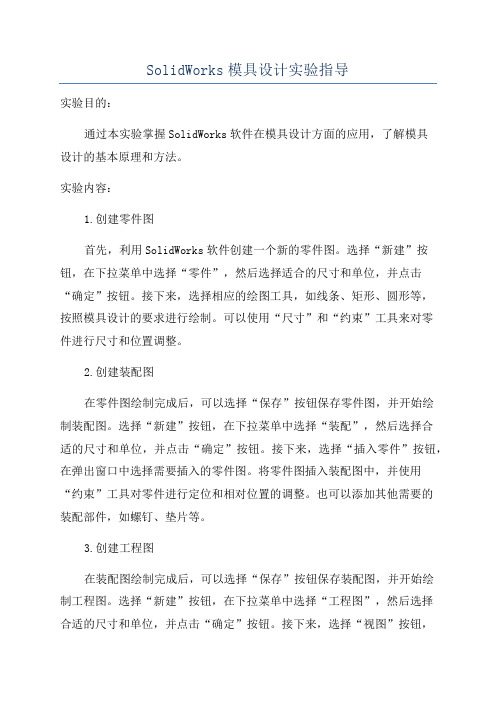
SolidWorks模具设计实验指导实验目的:通过本实验掌握SolidWorks软件在模具设计方面的应用,了解模具设计的基本原理和方法。
实验内容:1.创建零件图首先,利用SolidWorks软件创建一个新的零件图。
选择“新建”按钮,在下拉菜单中选择“零件”,然后选择适合的尺寸和单位,并点击“确定”按钮。
接下来,选择相应的绘图工具,如线条、矩形、圆形等,按照模具设计的要求进行绘制。
可以使用“尺寸”和“约束”工具来对零件进行尺寸和位置调整。
2.创建装配图在零件图绘制完成后,可以选择“保存”按钮保存零件图,并开始绘制装配图。
选择“新建”按钮,在下拉菜单中选择“装配”,然后选择合适的尺寸和单位,并点击“确定”按钮。
接下来,选择“插入零件”按钮,在弹出窗口中选择需要插入的零件图。
将零件图插入装配图中,并使用“约束”工具对零件进行定位和相对位置的调整。
也可以添加其他需要的装配部件,如螺钉、垫片等。
3.创建工程图在装配图绘制完成后,可以选择“保存”按钮保存装配图,并开始绘制工程图。
选择“新建”按钮,在下拉菜单中选择“工程图”,然后选择合适的尺寸和单位,并点击“确定”按钮。
接下来,选择“视图”按钮,在弹出窗口中选择需要插入的视图类型。
可以选择正视图、俯视图、剖视图等,根据需要插入相应的视图。
4.添加注释和尺寸在工程图绘制完成后,可以使用“标注”工具向图纸上添加注释和尺寸。
选择“标注”按钮,在弹出窗口中选择需要添加的标注类型,如尺寸、注释、表格等。
然后,点击需要添加标注的位置,输入相应的注释或尺寸数值。
可以使用“对齐”、“定位”等工具对标注进行调整。
5.输出文件在实验完成后,可以选择“保存”按钮保存实验结果,并选择“文件”菜单中的“导出”选项,选择合适的导出格式和文件名,点击“保存”按钮进行导出。
实验要求:1.实验过程中应注重绘图的准确性和规范性,尽量避免出现错误;2.在绘图过程中应合理布局,使图纸美观、易读;3.实验报告中应包含实验过程中遇到的问题及解决方法,包括软件操作问题和设计问题;4.实验报告中应提供实验结果的截图,并对结果进行简要分析和总结。
SolidWorks模具设计,很简单

第四章.SolidWorks模具设计应用在SolidWorks软件的各个版本中都具有一定的模具设计功能,到了2003版,这种功能进一步得到增强,特别是在一些分模线比较直观的零件分模设计中,型腔和型芯的创建只需要几步就可以完成,对一些较复杂的产品零件,也可以通过系统提供的功能逐步完成。
本章中我们以两个产品模型为例来说明SolidWorks软件在分模设计过程中的应用。
4.1安装盖的模块设计F面我们对图4.1显示的零件进行模具型腔模块的设计,通过说明了解在SolidWorks中设计型芯和型腔的基本方法。
图4.1本节中的设计步骤大致如下:> 对零件进行比例缩放> 建立外分模面并在装配体中建立型芯和型腔模块> 缝合得到完整分模面> 通过拉伸完成成形型腔创建4.1.1建立分模面首先,需要对调入的模型进行收缩率的设定,通过比例缩放功能来实现,它可以按照零件沿三个坐标轴方向指定相同的或不同的缩放系数,来对零件进行收缩处理,在本例中我们通过比例缩放功能将零件放大2%来抵消零件成型时的收缩尺寸。
接着通过使用延展曲面功能从零件的分模线向外创建分模面,使用一个零件上的平面或基准面作为参考平面,通常参考平面与零件成形时的开模方向垂直。
最后,通过缝合曲面功能将外分模面与模型表面提取出的面缝合在一起成为完整的分模面。
具体创建步骤如下。
1.打开零件单击主菜单中的文件一打开命令,设置打开的文件类型为Parasolid(*.x_t)格式,选中midpan.x_t文件打开,然后保存为同名的SolidWorks文件格式,模型如图4.1所示。
2.零件放大单击主菜单中的插入一特征一比例缩放命令或直接从工具条中单击世.图标,进入缩放设置界面,在其中选中统一比例缩放选项,输入缩放比例为1.02%,设定比例缩放点为重心或原点,如图4.2所示,单击确定按钮。
比例缩放点|原点3停筑一比例编放⑪)1.020000自图4.23.建立延展曲面单击工具条中的◎■图标,弹出延展曲面的设置界面,从特征树中选择前视图基准面作为参考平面,然后在要延展的边线列表中单击,选中零件分模线上的一条边,再勾选沿切面延伸选项,在延展距离中将默认的10mm改为30mm,如图4.3所示。
Solidworks 模具设计教程 插件iMold 插件功能介绍

第三章 IMOLD 插件功能介绍前面一章中我们已经学习过SolidWorks 自带的模具设计模块,对使用SolidWorks 进行模具设计有了初步的了解。
在本章中,我们将开始介绍IMOLD 插件,以及如何使用IMOLD 插件来进行模具设计以提高工作效率。
3.1 IMOLD 简介IMOLD 是SolidWorks 环境下功能最强大的模具设计插件,它是由一批资深的塑料模具设计工程师与专业软件工程师一起研究开发的三维塑料模具设计软件系统。
模具设计者可使用IMOLD 快速进行模具设计,并可随时预览;利用其自动工具或交互工具,如自动分型面生成工具,型芯、型腔分割工具及镶块设计等,以及提供的强大模架库,可大大减少塑料模具所需的设计时间。
下面,我们将从IMOLD 的特点、IMOLD 的安装与启动和IMOLD 环境的配置三个方面来介绍IMOLD 的概括。
3.1.1 IMOLD 特点IMOLD 是在SolidWorks 平台上运作的一个Windows 界面的第三方软件,其直观的用户界面、强而有效的功能与预览特征,使得设计者能够在很短的时问就可以掌握使用软件的操作技巧,能够灵活地应用软件进行模具设计工作,进一步提高设计者的工作效率。
不仅如此,系统的操作步骤也是依据实际模具工艺设计的流程,所以设计者只需透过这些简单的步骤就能完成一个标准模具设计。
使用IMOLD 进行模具设计与传统的模具设计流程对比如图8-1所示。
IMOLD 有以下特点:(1)完全与SolidWorks 结合,智能化和直观的界面特征使设计者能够灵活的把握整个设计过程,更加专著于模具设计工作而不是考虑如何操作软件。
(2)合理并且实际的模具工艺设计流程,将设计和生成复杂的三维模具变得容易和简单,解除设计与制造的瓶颈,使后续的生产过程更有效率,减少资源和材料的损耗;(3)在设计过程中,IMOLD 得到设计更新和积累并且可以重新使用这些宝贵的知识经验,可大大提高设计者的工作效率,缩短设计周期以应付市场需求,提高设计质量和生产力以获得更高的利润。
7SW-模具设计
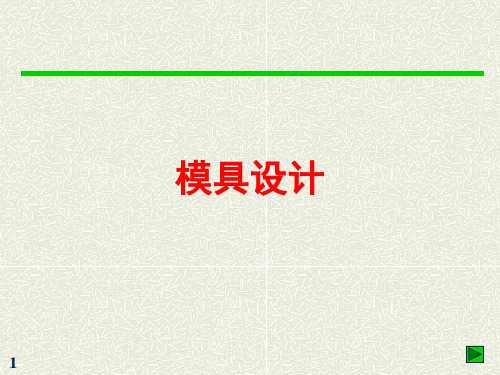
模具设计
5.模具基体和切削分割 切削分割的实质是在零件中建立一个拉伸 凸台,以多实体的形式生成模具基体,然后 用已经建立的三个曲面实体对模具基体进行 分割,建立包括零件、型腔和核心的三个独 立实体。
9
模具设计
单击“切削分割”按钮 ,选择分型面 为草图平面,绘制一个矩形(在模型轮廓以 外,在分型面边界以内),退出草图状态后, 在“块大小”文本框中设置拉伸特征的拉伸 距离(应能覆盖整个零件实体并预留模具其 他特征的相关长度)。 生成“切削分割”特征后,特征树中的 “实体”节点下包含分型线、切削分割1、切 削分割2三个节点,分别表示零件、型腔和核 心。
3
模具设计
2.模具设计工具 菜单 插入——模具 工具栏
4
模具设计
3.拔模斜度和缩放系数 为铸件成型和出模,零件的棱角部分应有 相应当圆角特征,垂直于分型面的拔模面应 有一定的拔模斜度。 考虑到零件在冷却过程中的收缩,零件尺 寸应进行适当放大。零件的缩放系数应在 “毛坯”配制中建立,并在其他配制中被压 缩。单击“比例缩放”按钮 或菜单 插 入-模具-比例缩放
模具设计
1
模具设计
成型系统:
成型系统是决定零件几何形状的模具零件,是在成
型过程中接触零件材料的部分。这类零件一般包括凸 模、凹模、型芯以及各种镶件等。一般来说,凸模产
生零件的内部形状,凹模产生零件的外部形状。
2
模具设计
模具设计基本步骤: 1.零件配制 考虑到零件的铸造毛坯和零件不同,如零 件的某些特征为加工后的特征,某些特征的 毛坯尺寸和最终尺寸不相等,所以在模具设 计之前,应对零件建立一个专门用于“毛坯” 的配制。
6
模具设计
⑴ 单击“分型线”按钮 ,在图形区选择 拔模方向(一般选择垂直于拔模方向的平面。 并给定拔模角度。 ⑵ 单击“拔模分析”按钮,零件以不同的颜 色显示拔模分析的结果,系统自动添加一条 封闭的分型线。 分型线建立后,系统将自动根据分型线判 断能否生成分型面,并提示用户生成分型面 所需的条件。
solidworks模具设计教程

solidworks模具设计教程
以下是一种可能的Solidworks模具设计教程:
第一步:了解模具设计的基本原理和概念。
模具设计是一种复杂的工程过程,需要理解模具的功能、组成部分和设计原则。
您可以通过阅读相关书籍或在线资源,了解这些基本知识。
第二步:熟悉Solidworks软件。
Solidworks是一种广泛使用的机械设计软件,可以用于创建和修改模型。
您可以通过在线教程、培训课程或视频教程学习Solidworks的基本功能和操作。
第三步:了解模具设计流程。
模具设计一般包括以下几个步骤:需求分析、概念设计、详细设计、零件制造和组装测试。
了解模具设计的整体过程,可以帮助您有条理地进行设计工作。
第四步:进行模具设计。
根据需求分析和概念设计,使用Solidworks软件进行详细设计。
这包括创建零件、装配和绘制模具图纸。
第五步:进行模具制造和组装测试。
根据模具设计图纸,将零件制造出来,并进行组装测试。
在测试过程中,可以验证模具的设计是否符合要求,并对设计进行必要的修改和优化。
第六步:完善模具设计。
根据测试结果和实际需求,对模具设计进行修改和优化。
这可能需要进行多次迭代,直到达到满意的设计效果。
第七步:文档整理和归档。
在模具设计完成后,整理相关文档并进行归档。
包括设计图纸、制造工艺文件和测试报告等。
以上是一个大致的Solidworks模具设计教程,具体的设计过程可能会因为不同的项目和要求而有所差异。
通过学习和实践,您可以逐渐掌握Solidworks模具设计的技巧和经验。
SolidWorks 2014第8章 模具设计

8.1
模具设计的一般过程
8.2
模具设计的主要环节
8.1 模具设计的一般过程
8.1.1 知识准备
一、模具设计环境 模具设计菜单的内容与零件 装配模块的菜单内容有所不同, 该菜单中包括了所有用于模具设 计的命令。 (1)模具设计菜单。 在零件模式下选择菜单命令 【插入】/【模具】,即可进入模 具设计菜单
(2)【模具工具】工具栏。 为方便操作,可在工作窗口中将【模具工具】工具栏调出
输入/输出工具。 当使用的模型不是由SolidWorks 2014 生成的时,需要使用 【输入/输出】工具将模型输入到SolidWorks 2014中,方法如 下。 ① 选择菜单命令【文件】/【打开】,弹出【打开】对话框。 ② 在【文件类型】下拉列表中选择所需的格式。 ③ 定位到正确的目录,选择要输入的文件。 ④ 单击 打开按钮,打开并输入所选择的文件。 (3)
二、关闭曲面 关闭曲面,可沿分型线形成的连续边线生成曲面修补, 可以关闭任何通孔,这样能防止熔化的材料泄漏到铸模工具 中型芯和型腔互相接触的区域。如果有泄露,将使得型芯和 型腔无法分离。
三、分型工具 (1)分型线。 设定好铸件的拔模斜度和缩放比例后,必须建立分型线 ,再利用分型线建立零件的分割曲面,它们是凸模和凹模的 边界。
二、
模具设计流程 模具元件是注射模具的关键部分,其作用是构建零件的结构和形状 ,它包括型芯(凸模)、型腔(凹模)、浇注系统(注道、流道、流道 滞料部、浇口等)、型芯、滑块和销等。模架一般包括固定侧模板、移 动侧模板、顶出销、回位销、冷却水线、加热管、止动销、定位螺栓和 导柱等。 使用SolidWorks进行模具设计的一般过程如下。 (1)创建模具模型。 (2)对模具模型进行拔模分析。 (3)对模具模型进行底切分析。 (4)缩放模型比例。 (5)创建分型线。 (6)创建分型面。 (7)对模具模型进行切削分割。 (8)创建模具零件。
solidworks各种模板的创建方法

solidworks各种模板的创建方法Solidworks是一款常用的三维建模软件,在工程设计和制造领域广泛应用。
为了提高工作效率和一致性,使用Solidworks模板是非常重要的。
本文将介绍Solidworks中各种模板的创建方法。
一、创建零件模板在Solidworks中,我们可以创建自定义的零件模板,以便在创建新零件时直接使用。
以下是创建零件模板的步骤:1. 打开Solidworks软件,点击“文件”菜单,选择“新建”>“零件”。
2. 在打开的新零件窗口中,设定正确的单位和精度,这取决于你的工作需求。
3. 在特征管理器中的“特征”文件夹下,添加常用的特征,例如孔、凸起等。
在特征属性管理器中设定默认值。
4. 添加自定义的注释、视图、草图等。
这可以根据你的设计需求进行个性化设置。
5. 点击“文件”菜单,选择“另存为”,选择保存路径并输入模板名称。
在文件类型中选择“零件模板(*.prtDOT)”。
6. 点击“保存”按钮,完成零件模板的创建。
二、创建装配模板Solidworks中的装配模板用于创建多个零件组合而成的装配体。
下面是创建装配模板的步骤:1. 打开Solidworks软件,点击“文件”菜单,选择“新建”>“装配”。
2. 在打开的新装配窗口中,设定正确的单位和精度。
3. 导入零件模型,可以通过拖放、插入或者打开已有零件。
4. 在3D空间中,按照设计需求布置各个零件的位置和旋转角度。
5. 添加组装关系,例如约束、配合等,以保证装配体的稳定性和正确性。
6. 点击“文件”菜单,选择“另存为”,选择保存路径并输入模板名称。
在文件类型中选择“装配模板(*.asmDOT)”。
7. 点击“保存”按钮,完成装配模板的创建。
三、创建图纸模板图纸模板用于创建工程图纸,包括视图、注释、标尺等信息。
以下是创建图纸模板的步骤:1. 打开Solidworks软件,点击“文件”菜单,选择“新建”>“图纸”。
SW模具设计的最精简的步骤

轉發關於模具設計的貼,詳細介紹SW模具設計的最精簡的步驟!絕對在無任何外掛,全部在SW鑄模工具條裏完成模仁的分模步驟!希望能對初學者有幫助!下面是所要講解的產品圖!希望通過此篇的講解,能夠讓新人對SW模具設計有更新的認識!好好努力吧,SW模具設計不會差於油雞,破衣的!首先用拔模分析工具查看產品的出模狀況,是否有倒扣,斜孔等等,以確定產品是否以具有足夠的出模斜度,以及是否要做滑塊(也叫側抽芯)或斜頂塊等等!講解題的產品已做拔模處理,故可以直接進行模具設計!(分析結果:分型面為階梯面,後模以側孔可以做內斜頂塊,四個扣子在後模仁中須做鑲件!)第一步,根據產品原材料的縮水,對產品做比例縮放,此題以ABS為例,按原點放1.005!接下來選上視基準面,用分型線工具,分析前後模分型的位置!注意分型的方向箭頭,它直接關係產生的型腔,型心曲面所在的檔夾位置!由於此產品已做處理,故可以做到自動找出分型線,如果有必要,可以手動選取自己想要的分型線的位置,但是切記,分型線必須是單一的封閉的環!然後用關閉曲面,分割你想要的前後模仁內部的分割位置,此產品已做好足夠的拔模,故可以自動找出!對某些簡單的結構,分型線適當,比如分型線共面且零件無其他未封閉部分等,則不需要關閉曲面,在填充類型的位置選取填充方式為相切,此時你發現圓孔的填充非你所要的關閉方式,你可以點圓弧上的紅色箭頭,以改變相切的方向,同理改變4個扣子的相切方向,你會發現SW真的很聰明,原來的插破現在已經變成了碰穿,有利於加長模具的壽命!此時你發現按現在的情況,側孔的閉合狀態只可做滑塊,與原來做斜頂的想法不對頭,那麼你可以取消現在側孔上的閉合邊線,再在外側重新選上你想要的閉合邊線,這樣產生的閉合狀態,完全OK了,點確定吧!點完確定後,你會發現在曲面實體檔夾裏多了2個曲面實體的檔,分別是型腔曲面實體和型心曲面實體。
現在用鑄模工具裏的分型面工具,把拉伸長度調到100mm,根據曲面的類型,選擇最佳的分型面類型!曲面實體檔夾裏多出一個分型面檔夾,此時,你會發現有時候,有時候會部分曲面不是很理想(當然,不是全部都會有這樣的問題的) 就如圖中的階梯位置,有三個面看了很不爽,那你就可以把它解決掉再做啊!逢合新的直紋曲面實體和刪除面後的分型面實體!在曲面實體檔夾裏面,把逢合後的曲面實體拖放到分型面實體檔夾裏面,如圖!在上視基準上做一你要產生模仁外形大小的草圖,如圖!退出草圖繪製,單擊剛畫的草圖,點擊鑄模工具條裏面的切削分割工具,根據實際情況,輸入自己需要的前後模仁的厚度,以生成型腔和型心實體!如圖!還沒有說完就有人頂了啊下圖就是生成的實體,型腔和型心實體在上視基準面上,用轉換實體應用,以四個扣位鑲件的根部做如下草圖!用特徵裏面的分割命令,分割出4個鑲件實體在4個鑲件的底部加個小臺階,以使其在模仁裏限位用壓凹命令,卻出模仁(型心實體)裏的干涉實體。
- 1、下载文档前请自行甄别文档内容的完整性,平台不提供额外的编辑、内容补充、找答案等附加服务。
- 2、"仅部分预览"的文档,不可在线预览部分如存在完整性等问题,可反馈申请退款(可完整预览的文档不适用该条件!)。
- 3、如文档侵犯您的权益,请联系客服反馈,我们会尽快为您处理(人工客服工作时间:9:00-18:30)。
SolidWorks模具设计教程作者:无维网gaoch参考文献:SolidWorks 高级教程:模具设计SolidWorks模具设计教程之内容提要:●型心和型腔通过检测面的拔模角度对模型进行分析;利用收缩率调整塑料产品的大小;修复塑料产品中的未拔模面;明确分型线和创建分型线曲面;创建关闭曲面;创建分型面;创建连锁曲面;创建切削分割。
●修复和曲面在输入几何体上修复未拔模面使用直纹曲面创建拔模面创建复杂关闭曲面手工创建连锁曲面使用放样曲面添加曲面●多个分型方向利用底切检查;创建侧抽芯,斜顶杆和型芯销。
●改变方法进行模SolidWorks模具设计教程之具体步骤:型心和型腔模具设计是由多个步骤组成。
一旦你想为创建的模型设计模具,你就需要遵循几个步骤去创建型心和型腔。
下面用一个实例示范了怎样为塑料畚箕零件创建一副简单的两板模。
1. 拔模分析为了创建可以实现注塑的模具, 塑料产品必须被设计和拔模正确才能从围绕在周围的模具中顶出。
要对模型产品进行拔模分析,使用拔模分析命令有助于发现拔模和设计的错误。
对前视面进行向上拔模分析。
来看看各分析面的含义:跨立面:是横跨分型线的面。
用户必须把跨立面分割成两块以分开模具的表面。
跨立面可以通过跨立面命令手工处理或者通过单击分型线命令中的分割面选项自动完成。
正陡面:这些表面中包含部分拔模量不够的区域。
如果整个面的拔模量都不够,它将被归类为【需要拔模】。
这些面能在模具中的正侧找到。
负陡面:这些表面包含部分拔模量不够的区域。
这些面能在模具中的负侧找到。
2. 调整收缩率模具上产品型腔部分的加工要略微比从模具中生产出来的塑料件大些。
这样做是为了补偿高温的被顶出的塑料件冷却后的收缩率。
在通过塑料产品创建模具之前,模具设计者需要放大塑料产品来解决收缩率。
不同的材料,收缩率也是不同的,SolidWorks用比例缩放命令在解决这个问题。
这个零件我们以ABS材料来做,5%的收缩率。
3. 确定分型线分型线是注塑类塑料产品中型腔与型心曲面中相互接触的边界。
分型线是那些用来分割型心和型腔曲面的边界。
它们也构成了分型面的内部边界。
型腔面(正拔模)是绿色的,型心面(负拔模)是红色的。
任何一条被红色和绿色面共用的边都是分型线边界。
当拔模分析完成后,所有的被绿色和红色边共用的边被自动选中并被添加到分型线列表中。
单击确定。
手动添加分型线:在这个例子中,当分型线命令运行时,分型线边被自动的选中。
因为这是一个简单的分型线边界,这些边界被自动添加到位于分型线PropertyManager的边线列表中。
有时分型线可能会更复杂以致于软件无法自动搜索到分型线。
当这种情况发生时,使用位于边线列表框下方的边线选择按钮去选择分型线。
4. 关闭孔和开口在分型线建立后,下一步是决定塑料产品上哪些开放的成型区域需要关闭曲面。
一个开放的成型区域或者是一个孔或者是一个开口,在注塑产品上就是模具型心型腔完全吻合形成的孔。
如图所示一个简单的关闭曲面。
它创建在拔模后开口较小的一侧。
关闭曲面命令自动关闭塑料产品中的开放孔。
5. 分型面分型面呈条带状,缝合的曲面实体通常是沿着垂直于拔模方向并且远离塑料件上分型线的方向进行拉伸创建的。
位于塑料件周边的和型腔型心面接触的分型面用于分割模具块。
使用分型面命令去创建分割模具块的缝合曲面几何体。
在创建模具时,要记住模具的加工是以模具的设计为基础的。
就要用分型面命令中的的平滑选项来修整分型线的几何形状。
在模具工具工具条上单击切削分割,在刚创建完的平面上创建一个四周都包含畚箕图形的矩形草图。
右键单击【退出草图】。
使用连锁曲面选项选择【连锁曲面】复选框。
设置【拔模角度】为5°。
注意型心型腔的曲面实体和分型面都自动被放置在其各自对应的列表框中。
练习:修复与曲面当塑料产品的分型线要比之前的例子更为复杂,拔模分析的时候有的面没有拔模,或者不能出模等问题,我们该怎么办,下面还是以一个实例来介绍这样的一个方法。
1. 拔模分析打开零件,进行拔模分析,选择参数并计算,旋转零件并查找其他黄色面。
拔模分析找到两张必须修复的面。
单击确定并关闭PropertyManager。
当关闭PropertyManager时,会弹出一条消息框询问“您想保留面颜色吗?”,单击是。
2. 创建新的拔模面黄色的面是不能被脱模的。
产品设计人员为这个模型添加了一个加强筋,但是没有给加强筋拔模。
这就需要我们来修复。
在这个例子中,加强筋的结构非常简单,用户可以直接通过拔模命令添加拔模。
通常情况下,加强筋的结构要复杂的多。
更为普遍的解决方法是删除并重建那些需要拔模的模型面。
通常的处理方法:删除面:在曲面工具栏上单击删除面,选择两张黄色面。
选择删除选项并单击确定完成两个未拔模面的删除删除面后,零件会变为一个曲面实体。
查看FeatureManager 设计树,注意到在曲面实体文件夹中有一个名为删除面1的曲面实体。
而实体文件夹消失了。
直纹曲面裁剪曲面:通过原来的曲面去两个直纹曲面做裁减,选择原来的面作为工具,用保留选择来选两个直纹曲面需要留下的部分缝合曲面:这个步骤能把刚做的两个曲面和原本的曲面缝合起来,在界面里面还有个尝试形成实体。
对筋进行圆角:在新的筋的顶部加一个完整圆角。
在筋和无线钻机实体相交的地方建立一个圆角。
检查拔模分析:创建拔模面以后,要再次对模型进行拔模分析,通过了才OK。
3. 修复陡面在进行拔模分析时,会发现一些陡面。
如果它们上面有拔模,这些陡面有时是可以被忽略的。
在另外的情况下,如果陡面(也是连锁曲面)成为分型线的一部分,那就要对这些面进行修改了。
本例的模型在管口处有一个陡面需要调整。
在将要成为连锁曲面的面上一般需要一个角度为5度的拔模,当模具开合时模具一边的铁块不会摩擦到另一边的铁块。
找到陡面,做个切除,然后再检查拔模。
4. 收缩率的设置也是以ABS 料来计算,5%的收缩率,利用比例缩放特征来对模型进行整体的缩放。
5. 创建分型线分型线还是相对比较简单,能够自动的搜索到,并且自动完成分型线去除拔模颜色:之前的步骤已经把分型件建立完成,所以之前的拔模留下的颜色可以去掉,选中所有的面,然后右击外观-颜色,进入界面,去除颜色。
6. 关闭曲面在模具工具工具栏上单击关闭曲面实体模型已经分析好需要关闭曲面的区域。
删除由拔模分析所指定的颜色,会使得绿色环更清晰。
默认的修补类型是全部相触。
复杂的关闭曲面,就不能自动的进行关闭完成,有的需要在关闭曲面界面上手动选择边线,有的需要自己利用曲面特征来进行制作。
7. 创建分型面8. 连锁曲面有时用户可以自动地建立连锁曲面,这决定于分型面的复杂程度。
在本例中,用户将手工建立连锁曲面,因为分型面在部分几何体上有突变。
使用直纹面命令建立带拔模的、带状的曲面形成连锁。
然后利用曲面命令里面的放样,直纹、裁剪等来创建和完成连锁曲面。
并最后缝合。
9. 完成分型面10. 完成分模在模具工具工具条上单击切削分割,绘制草图,设置参数来完成整个分模。
练习:考虑:如果这个零件顶部面的小孔很多(几百上千个),该怎么处理?多个分型方向之前的模具设计练习仅仅是两板模具。
往往模具会更复杂。
有些模具区域要求取出方向和塑料零件从模具中取出的方向不同。
这就要求建立不止一个型心和一个型腔。
模具中其他的部分诸如侧抽芯和斜顶杆区域,都无法从主分型线方向顶出,如下图。
SolidWorks软件提供了一些命令,帮助建立不同与主分型面方向的脱模机构。
1. 底切分析打开零件,这个零件的切削分割已经建立好了。
然后底切分析,在完成【底切分析】以后,SolidWorks 软件会将模型上某些特定的面着色成红色。
2. 侧型心在FeatureManager设计树上选择草图“Side Core Sketch”。
在模具工具工具栏上单击型心。
Side Core Sketch面被自动选中作为抽取方向。
单击型腔实体作为型心/型腔实体。
设置拔模角度为5度,并选择向外拔模选项。
侧型心命令建立了一个新的实体作为侧型心。
3. 斜顶杆如果存在一个即使用侧型心也不能建立的被包围的模具区域。
看一下无线钻的扳机区域。
有个钥匙孔形的开口用来放保险锁。
因为在扳机区域的空间有限,在上面加一个侧型心会有问题。
这种情况下,模具设计者就需要设计一个叫斜顶杆的机械装置。
用和侧型心一样的方法,来创建斜顶杆4. 中心削用户也可以用侧型心命令来把中心销模具区域从模体中分开。
中心销用于形成塑料零件的细节区域。
这些模具区域是可能比模体的其他区域磨损得更快。
建立了含有中心销的模具区域,可以通过更换中心销很容易地被修复,而不必为了某些区域的损坏而更换整副模具。
实例练习:电极设计电极设计是模具设计和模具加工中另一个极具挑战的部分。
电极用于去除模具加工过程中无法用类似于端铣刀和球铣刀接触和加工到的地方。
SolidWorks提供给用户强大的模具设计工具去制造精确和复杂的电极。
这个实例练习示范了如何使用多实体去建立电极。
然后移动面命令示范了如何快速地移动电极上那些和无法正常加工到的模具区域相干涉的材料。
1. 打开零件这个零件包含两个实体。
一个是无线钻模具的型腔,另一个是电极。
这里需要电极是因为在型腔内部存在尖锐的角落,型腔模具中的这些角落是球头刀无法正常加工到的。
2. 检查需要电极加工的区域隐藏电极实体端铣刀不能用于加工高亮的边。
刀具是圆形的而这些角落是尖锐的。
电极加工是唯一的精确加工型腔中这些部分的方法。
3. 从电极实体上删减复制的型腔实体复制一个型腔实体,然后应用组合特征。
或者直接用压凹特征。
选择电极作为主要实体,复制的型腔实体是要减除的实体。
4. 移动面现在电极形状已经从型腔中提取出来,电极上的一些区域需要被移除。
其他的位于模具和电极之间的区域需要放电间隙。
图所示的高亮面可以从电极上清除,或者换句话说,从电火花加工中移除掉这些区域的加工。
这些面可以清除是因为不用电火花机也可以容易的加工型腔上相对应的区域。
5. 删除面使用【删除面】命令移除构成销和销周围倒角的面。
使用【删除和修补】选项去修复模型成为实体。
总共有6个面被删除,包括两个小的长条面。
6. 再次移动面进行两次移动面,确保电极可以在连锁面平台外燃烧并且摇动。
7. 清除电极背部多余部分当尖锐边创建的不正确或者模具密闭不严时,毛边就会在分型线的周围形成,这对塑料制品是非常有害的。
为了避免这种情况,电极应该尽量清除背部多余部分以保证其仅对型腔中的一个区域燃烧加工。
通过一个电极无法加工到的区域必须再创建一块电极进行单独的燃烧加工。
单独对这些区域燃烧加工时要确保这些边可以保持尖锐,即第一块电极能顶部平面内摇动,第二块电极能在侧面平面内摇动。
如图所示。
在背部面上创建一个新草图并将轮廓边转换为实体引用。
拉伸一个切除实体,终止条件为完全贯穿,并选择高亮边为拉伸方向。
